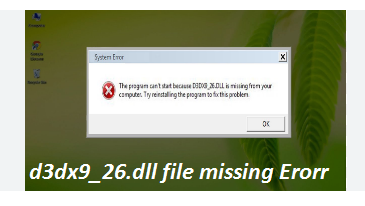以前のブログでは、Steam_api.dll ファイルや amd_ags_x64.dll ファイルなどのさまざまな DLL ファイルについて説明しました。 この記事では、D3dx9_26.dll ファイルと呼ばれる別の DLL ファイルについて説明します。 それでは、少しでも遅れずに議論を始めましょう。
D3dx9_26.dll ファイルについて詳しく知る
D3dx9_26.dll は、情報と手順が含まれるダイナミック リンク ライブラリ ファイルです。 これらの命令セットは、いくつかのプログラム、特にゲームで使用されます。 これらの DLL ファイルは Windows オペレーティング システムの最も重要なコンポーネントの 1 つであり、さまざまな点で非常にリソースが豊富であることを言及するのは適切です。 そして最も重要なことは、複数のプログラム (例: Call of Duty 4: Modern Warfare) が適切に実行するために同じ DLL ファイルを共有するため、貴重なメモリ割り当てが節約されることです。 しかし、残念なことに、時間が経つと、これらのファイルは破損したり、意図したとおりに動作しなくなったりします。 これらのファイルに問題があると、ユーザーは非常に多くの中断に直面することになりますが、最も繰り返し報告されるエラーの 1 つは、「D3dx9_26.dll ファイルが見つかりません ファイルが見つかりません」です。
このエラーは、ファイルが予期された場所に存在しないか、ファイルが利用可能であっても破損しているか読み取ることができないことを単に示しています。 詳しく説明すると、次の理由により、上記のエラーが発生する可能性が最も高くなります。
#。 D3dx9_26.dll ファイルの誤った削除
#。 システム内にマルウェアが存在するため、DLL ファイルが破損しています
#。 ストレージ メディア (通常はプライマリ ハード ドライブ) 上の不良セクタ
#。 古い Windows バージョン
エラーにあまりにも苦労していて、どうしてもエラーを取り除きたい場合は、提案されている実証済みの方法を使用してエラーを解決してください。
D3dx9_26.dll エラーを修正するには、これらの方法を試してください
方法 1: Windows Update を実行する
最初の方法では、Windows を最新バージョンに更新することをお勧めします。 Windows バージョンに互換性がないために、上記のエラーが発生する可能性があります。
その方法は次のとおりです。
ステップ 1: Windows の [スタート] ボタンを押します > 検索ボックスに「Update」と入力し、「Enter」を押します。
ステップ 2: [Windows Update] ダイアログ ボックスで、[更新の確認] (または Windows のバージョンに応じて同様のボタン) をクリックします。
ステップ 3: アップデートがダウンロードできる場合は、「アップデートのインストール」をクリックし、アップデートが完了したら PC を再起動します。
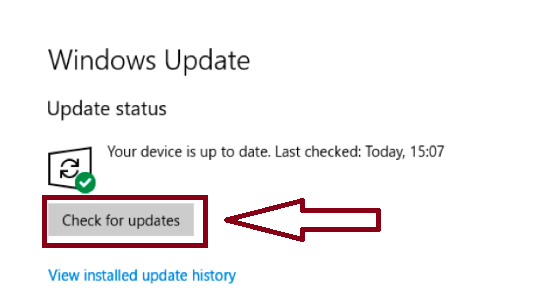
方法 2: SFC スキャンを実行する
Windows ユーティリティ ツールを使用して、破損したシステム ファイルを修復できます。 この内蔵ツールは破損したシステム ファイルを修復します。 続行するには、以下のガイドラインに従ってください。
ステップ 1: Windows キーを使用し、「cmd」と入力し、表示された結果を右クリックして、「管理者として実行」を選択します。
ステップ 2: [はい] をクリックして、[ユーザー アカウント制御] ウィンドウでアプリに管理アクセスを許可します。
ステップ 3: 次のコマンドを入力して Enter キーを押します。
sfc /スキャンナウ
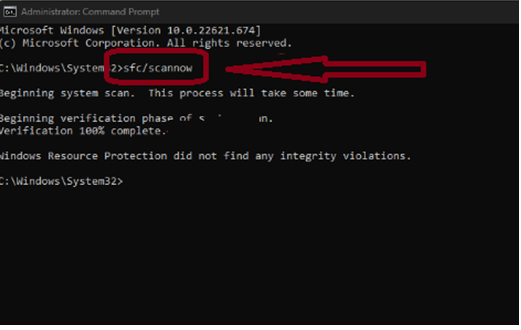
ステップ 4: スキャンが完了するまで待って PC を再起動し、エラーが解決したかどうかを確認します。
方法 3: Microsoft Visual C++ 再頒布可能パッケージをインストールまたは再インストールする
この方法では、Microsoft Visual C++ 再頒布可能パッケージをインストールまたは再インストールすることをお勧めします。これを行うには、以下のガイドラインに従ってください。
その方法は次のとおりです。
ステップ 1: Windows キーを使用してブラウザの名前を入力し、Enter キーを押します。
ステップ 2: Visual C++ 再頒布可能パッケージの公式ページにアクセスしてダウンロードし、[ダウンロード] ボタンをクリックします。
ステップ 3: 通常、64 ビット バージョンと x86 (32 ビット) バージョンをダウンロードする必要があります。 ただし、PC が 32 ビットの場合は、x 86 バージョンのみをインストールする必要があります。
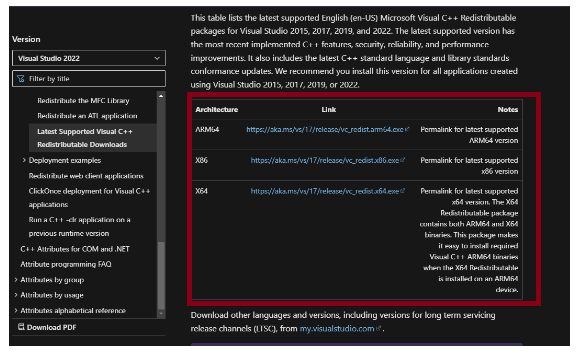
ステップ 4: ファイルがダウンロードされるのを待ち、.exe ファイルをダブルクリックし、画面上の指示に従ってインストールを完了し、PC を再起動します。
方法 4: D3dx9_26.dll ファイルをソフトウェア ファイル フォルダーにコピーする
この方法では、D3dx9_26.dll ファイルをソフトウェア ファイル フォルダーにコピーすることをお勧めします。 これを行うには、以下の言及ガイドラインに従ってください。
ステップ 1: まず、ファイルをインストールするソフトウェア (エラーが発生したソフトウェア) のインストール フォルダーを見つける必要があります。 このフォルダーを見つけるには、ソフトウェアのショートカットで右クリック > [プロパティ] を選択します。
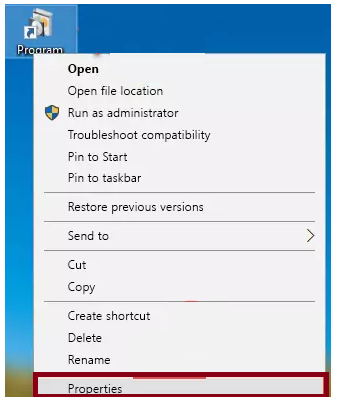
ステップ 2: 表示される「プロパティ」ウィンドウで「ファイルの場所を開く」ボタンをクリックするだけで、ソフトウェアファイルフォルダーを開きます。
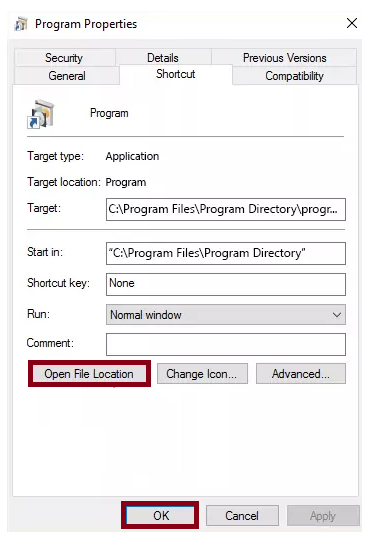
ステップ 3: D3dx9_26.dll ファイルをコピーし、コピーしたファイルを、先ほど開いたソフトウェアのファイル フォルダーに貼り付けます。
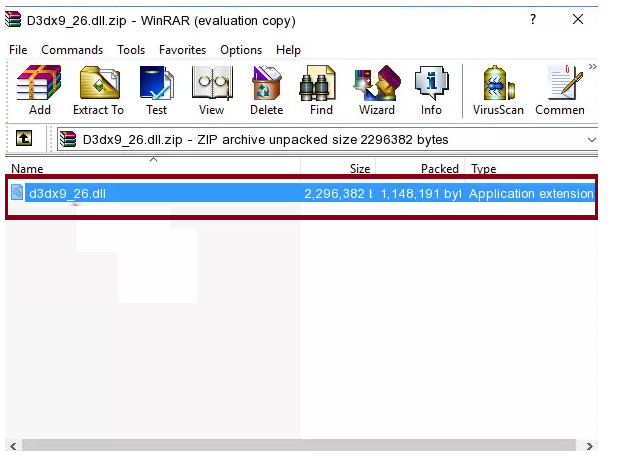
ステップ 4: ファイルがソフトウェア ファイル フォルダーに移動されたら、プロセスが完了したことを意味します。
方法 5: アプリケーションを再インストールする
何人かのユーザーは、エラーの原因となったアプリケーションを再インストールすることでエラーを貼り付けることができたと主張しています。
その方法は次のとおりです。
ステップ 1: Windows + I キーを使用して [設定] を開き、[アプリケーション] をタップします
ステップ 2: 問題のあるアプリケーションを見つけて、設定で「アンインストール」をクリックします
ステップ 3: アプリケーションを再インストールし、実行してみます。
方法 6: DLL ファイルを登録する
それでも D3dx9_26.dll エラーに悩まされる場合は、DLL ファイルを登録することをお勧めします。 必要な情報が Windows レジストリに追加されます。Windowsでも使えます。
その方法は次のとおりです。
ステップ 1: Windows キーを使用し、「cmd」と入力し、「管理者として実行」を選択し、「ユーザー アカウント制御 (UAC)」ウィンドウで「はい」をクリックします。
ステップ 2: コマンド プロンプト ウィンドウで次のように入力し、Enter キーを押します。
regsvr32 D3DX9_26.DLL
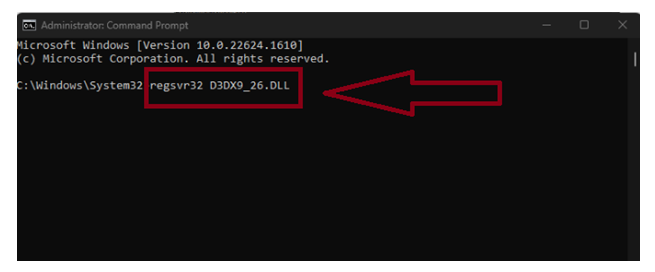
ステップ 3: Windows が DLL 登録を開始するのを待ち、完了したら PC を再起動します。
自動ソリューションを選択する
D3dx9_26.dll ファイル欠落エラーを回避するために考えられるすべての修正を提供しましたが、手間のかからない解決策をお探しの場合は、推奨される PC 修復ツールを試してみてください。 これは専門的なツールであり、システムの破損が原因で発生したエラーを修正できます。 さらに、PC のパフォーマンスと速度も向上します。
⇑ここからPC修復ツールを入手してください⇓
最終的な考え
以上です! これらは、D3dx9_26.dll ファイル エラーを解決するための修正の一部です。 この記事が気に入っていただき、ブログがお役に立てば幸いです。